Come raddoppiare lo spazio su Google Documenti: desktop e iOS
Ultimo aggiornamento: 6 giugno 2019
I requisiti di formattazione possono variare in modo significativo a seconda della situazione relativa ai documenti che si stanno creando. Alcuni requisiti hanno lo scopo di ridurre al minimo la lunghezza dei documenti, alcuni possono dettare come barrare il testo piuttosto che rimuoverlo, mentre altri si concentrano maggiormente sulla lettura del documento.
Un'opzione di formattazione che può variare molto è la spaziatura di linea preferita per i documenti. In Google Documenti potresti scoprire che i tuoi documenti hanno una spaziatura di 1, 15 righe. Tuttavia, se i tuoi documenti devono avere una doppia spaziatura, allora ti starai chiedendo come applicare tale impostazione a un intero documento esistente. La nostra guida di seguito ti mostrerà come effettuare questa modifica.
Per passare a una sezione specifica di questo articolo, puoi fare clic su uno dei collegamenti sottostanti o semplicemente continuare a scorrere per leggere l'intero articolo.
- Come raddoppiare lo spazio in Google Documenti
- Come utilizzare la doppia spaziatura in un documento Google Docs esistente
- Double Space Google Docs - App iOS
- Come raddoppiare lo spazio di un paragrafo su Google Documenti
- Come modificare la spaziatura su Google Documenti
- Che cosa significa Double Spaced in Google Documenti?
- Dov'è la spaziatura in Google Documenti?
Come raddoppiare lo spazio in Google Documenti
Questo articolo ti mostrerà un paio di modi diversi per raddoppiare lo spazio di un documento di Google Documenti. Il metodo in questa prima sezione è il più semplice e veloce. Il metodo nella sezione seguente è un po 'più lungo, ma è più facile da ricordare da una prospettiva logica se hai problemi a ricordare cosa significano le icone della barra degli strumenti.
Passaggio 1: vai a Google Drive e apri il documento che desideri raddoppiare lo spazio.
Passaggio 2: fai clic sul pulsante Interlinea nella barra degli strumenti sopra il documento.

Passaggio 3: selezionare l'opzione Doppia .
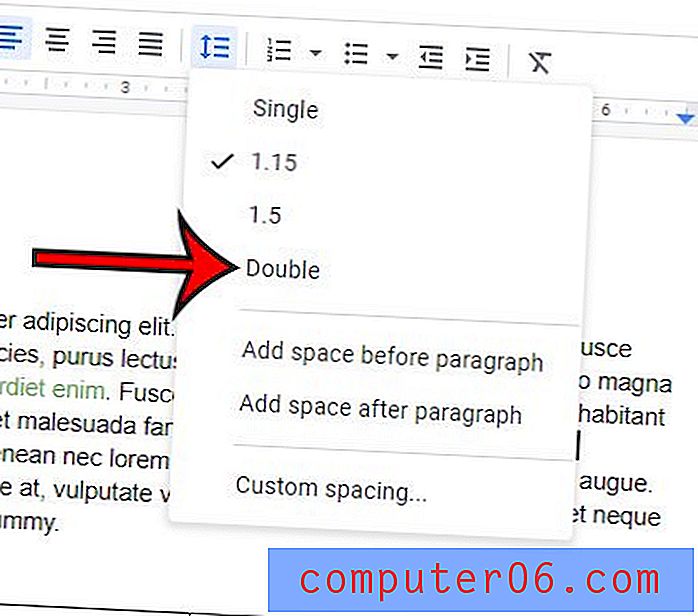
Come utilizzare la doppia spaziatura in un documento Google Docs esistente
I passaggi di questa sezione sono stati eseguiti nella versione del browser Web dell'app Google Documenti. Questa guida supporrà che tu abbia attualmente un documento di Google Documenti con spaziatura errata e che desideri cambiare l'intero documento in doppia spaziatura.
Passaggio 1: apri Google Drive all'indirizzo https://drive.google.com/drive/my-drive e fai doppio clic sul documento a cui desideri applicare la doppia spaziatura.
Passaggio 2: fai clic da qualche parte all'interno del documento e premi Ctrl + A sulla tastiera per selezionare l'intero documento. In alternativa, se si desidera applicare solo la doppia spaziatura a una parte del documento, selezionare invece quella parte.

Passaggio 3: fare clic sulla scheda Formato nella parte superiore della finestra.
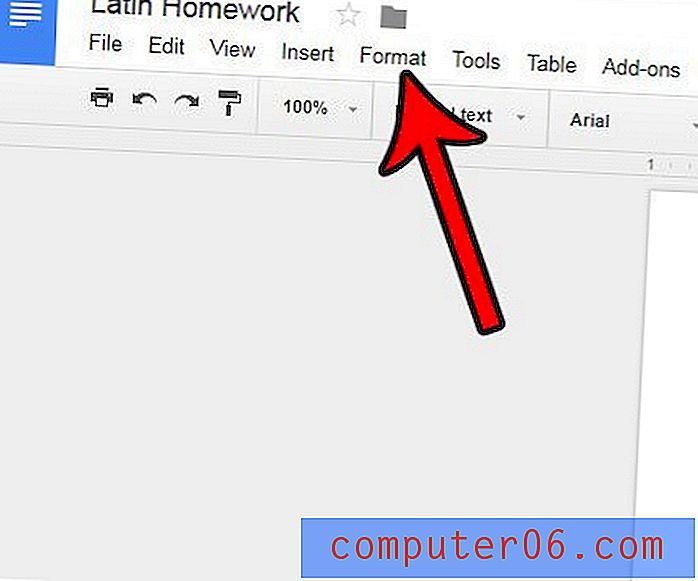
Passaggio 4: fai clic sull'opzione Interlinea, quindi fai clic sull'opzione Doppia . L'intero documento dovrebbe ora avere una spaziatura doppia.
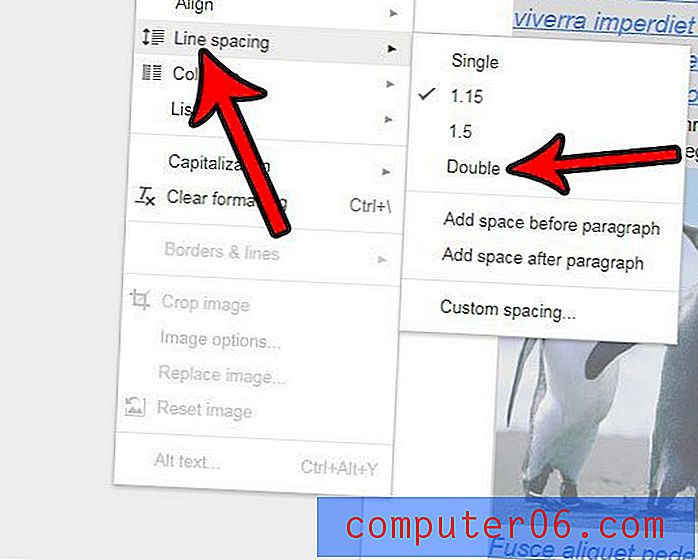
Double Space Google Docs - App iOS
I passaggi nelle sezioni precedenti comportano una doppia spaziatura nella versione desktop di Google Documenti, ma non funzioneranno se si utilizza l'app iOS. I passaggi nella sezione seguente sono stati eseguiti su un iPhone 7 Plus in iOS 12.1.4, utilizzando la versione più recente dell'app disponibile quando è stato scritto questo articolo.
Passaggio 1: apri l'app Google Documenti.
Passaggio 2: apri il documento che desideri raddoppiare lo spazio.
Passaggio 3: tocca due volte all'interno del documento, quindi tocca il pulsante Formattazione nella parte superiore dello schermo.
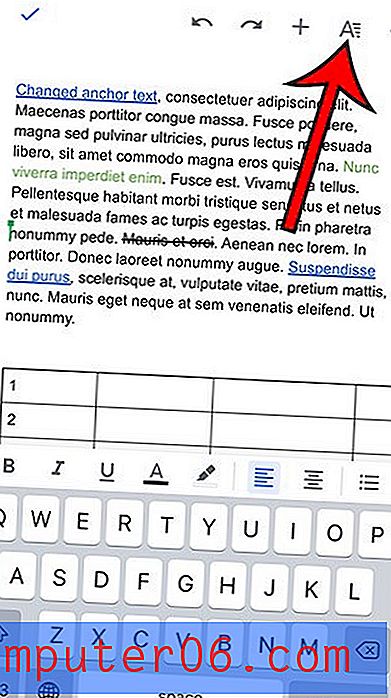
Passaggio 4: selezionare la scheda Paragrafo .
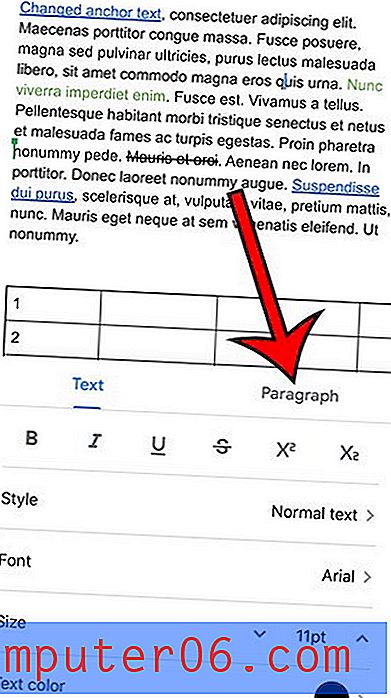
Passaggio 5: tocca il pulsante ^ a destra del valore dell'interlinea corrente fino a quando non legge 2, 00.
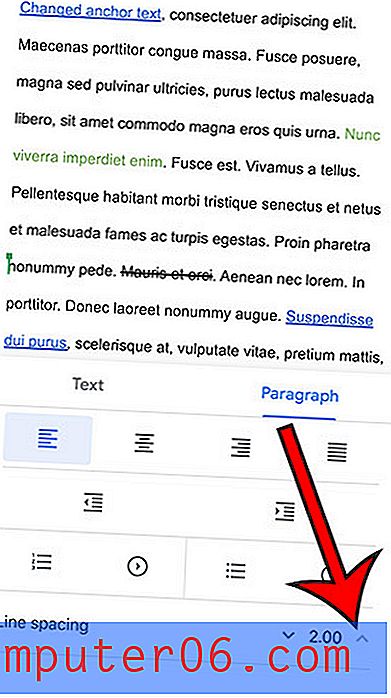
È quindi possibile uscire da questo menu scorrendo verso il basso dalla parte superiore del menu.
Come raddoppiare lo spazio di un paragrafo su Google Documenti
I passaggi in questa sezione affronteranno come applicare la doppia spaziatura a un paragrafo nel documento.
Passaggio 1: evidenziare il paragrafo che si desidera raddoppiare lo spazio.
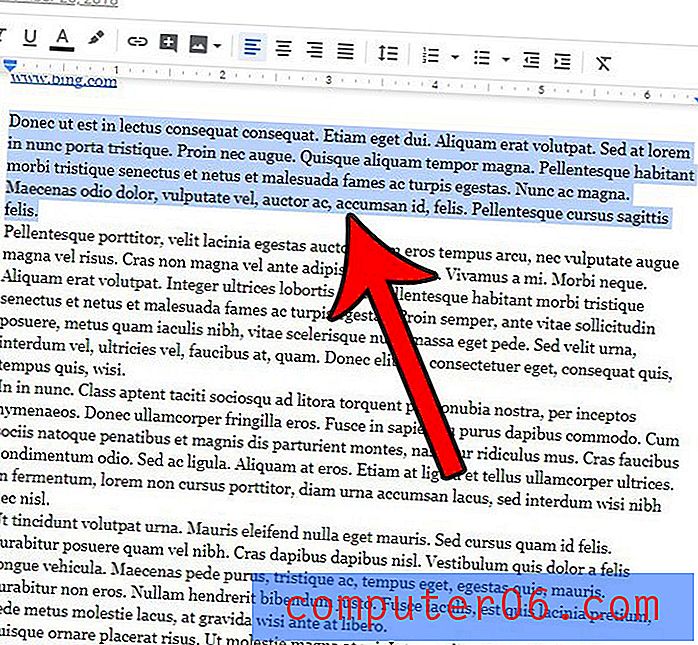
Passaggio 2: fai clic sul pulsante Interlinea nella barra degli strumenti.
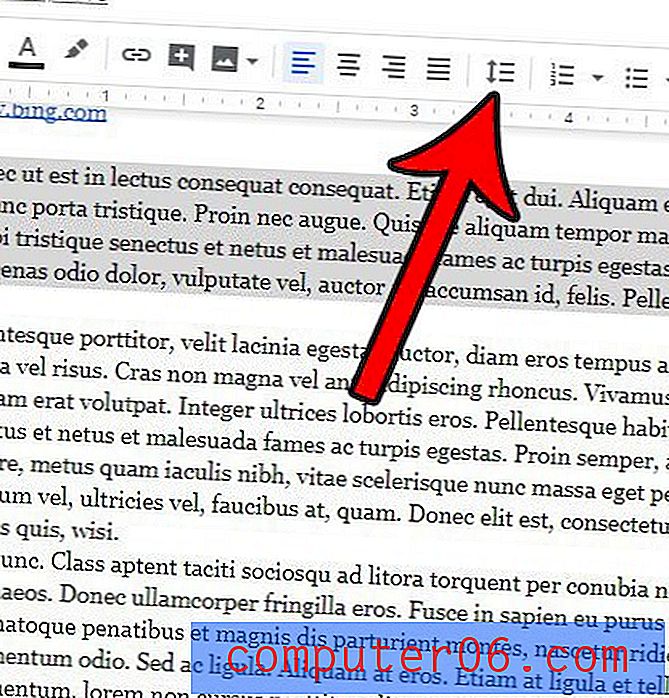
Passaggio 3: Scegli l'opzione Doppia .
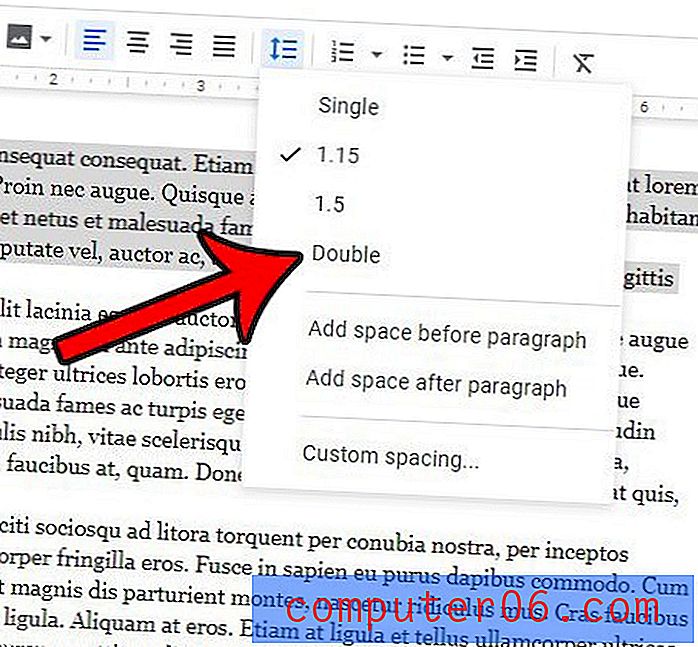
Come modificare la spaziatura in Google Documenti
I passaggi di questa sezione illustreranno come modificare la spaziatura esistente per tutto o parte del documento.
Passaggio 1: evidenziare la parte del documento per cui si desidera modificare la spaziatura. Puoi selezionare l'intero documento premendo Ctrl + A sulla tastiera.
Passaggio 3: fai clic sul pulsante Interlinea nella barra degli strumenti, quindi seleziona la spaziatura che desideri applicare alla sezione selezionata del documento.
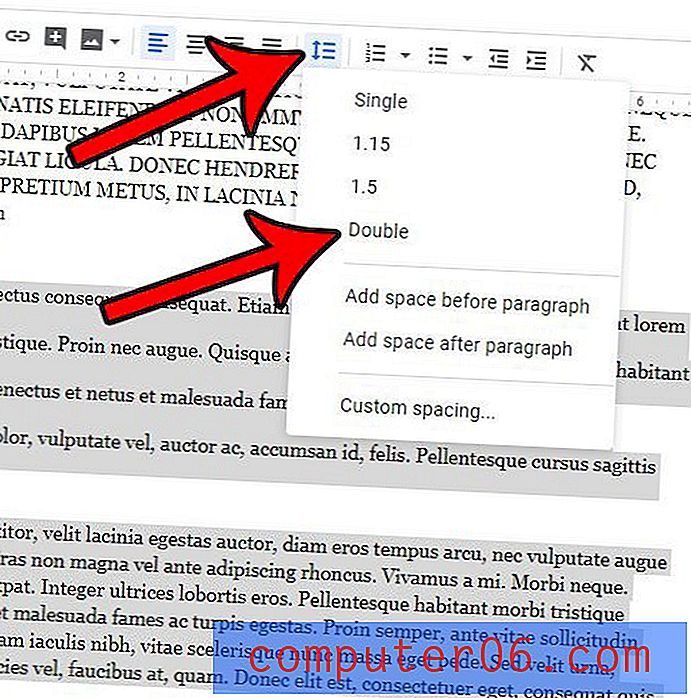
Che cosa significa Double Spaced in Google Documenti?
Quando hai un compito o un'attività che richiede di utilizzare la doppia spaziatura, potresti chiederti cosa significa.
Spaziatura doppia significa che esiste una riga vuota tra due righe di testo in un documento.
La dimensione di questa linea è in genere dettata dalla dimensione del carattere del testo che circonda lo spazio. Ad esempio, la dimensione degli spazi in un documento che utilizza il testo a 12 pt sarà inferiore rispetto agli spazi in un documento che utilizza il testo a 24 pt.
Dov'è la spaziatura in Google Documenti?
Le opzioni di interlinea in Google Documenti sono disponibili in un paio di posizioni. Il primo, e il più semplice da usare, si trova facendo clic sul pulsante Interlinea nella barra degli strumenti sopra il corpo del documento.
L'altra posizione in cui è possibile trovare l'interlinea in Google Documenti è facendo clic sulla scheda Formato nella parte superiore della finestra, quindi selezionando l'opzione Interlinea .
Ognuna di queste posizioni fornirà alcune opzioni di spaziatura tra le linee comuni, ma esiste anche un'opzione di spaziatura personalizzata in cui è possibile impostare anche alcune opzioni di spaziatura aggiuntive.
La tua scuola o il luogo di lavoro ti richiedono di inviare i tuoi documenti nel formato file di Microsoft Word, ma usi invece Google Docs? Scopri come convertire il documento di Google Documenti in Microsoft Word e scaricare un file nel formato giusto per l'invio.



